Описание проектируемого процесса
При оформлении заказа важно проверить, существует ли такой клиент в базе данных и, если не существует, внести его в базу данных и затем оформить заказ. Оформление заказа начинается со звонка клиента. В процессе оформления заказа база данных клиентов может просматриваться и редактироваться. Заказ должен включать как информацию о клиенте, так и информацию о заказанных продуктах. Оформление заказа подразумевает чтение и запись информации о прочих заказах.
Подготовка к проведению работы
Перейдите на диаграмму А0 и найдите на ней работу А1 ""Продажи и маркетинг" " и декомпозируйте ее в нотации IDEF0 на следующие работы (рис. 1.3.1):
v Предоставление информации о ценах.
v Оформление заказов.
v Исследование рынка.
Результат декомпозиции приведен на рис. 1.3.1.
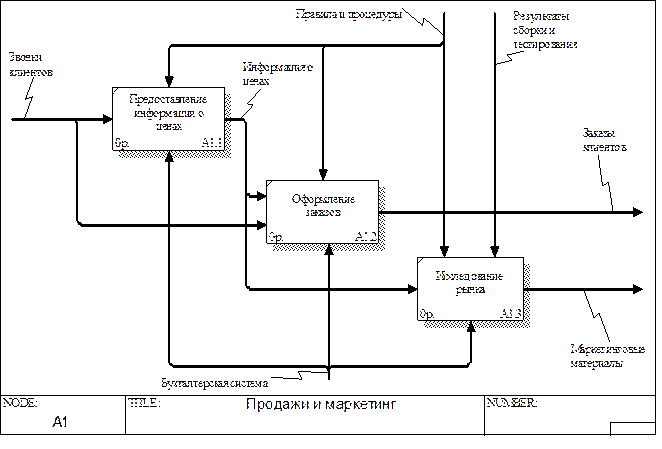
Рис. 1.3.1. Результат декомпозиции работы А1 «Продажи и маркетинг» в нотации IDEF0
Выполнение работы
1. Декомпозируйте в нотации DFD работу А1.2 "Оформление заказов" на диаграмме А1 (рис. 1.3.1). Для этого в диалоге Activity Box Count выберите количество работ 2 и нотацию DFD (рис. 1.3.2). Щелкните по ОК и получите декомпозицию диаграммы А1.2, приведенную на рис. 1.3.3.
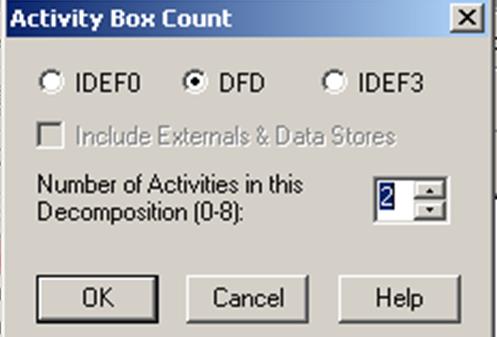
Рис. 1.3.2. Выбор нотации DFD в диалоге Activity Box Count
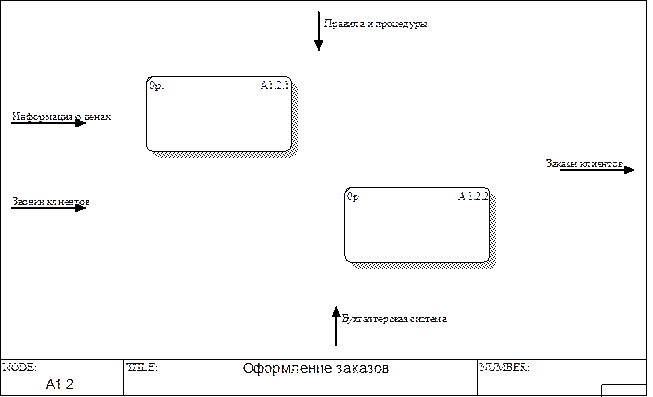
Рис. 1.3.3. Результат декомпозиции работы в нотации DFD
2. Внесите в новую диаграмму DFD A1.2, имена работ (рис. 1.3.4):
v Проверка и внесение клиента.
v Внесение заказа.
3. Используя кнопку  на палитре инструментов, внесите хранилища данных (рис. 1.3.4):
на палитре инструментов, внесите хранилища данных (рис. 1.3.4):
v Список клиентов;
v Список продуктов.
v Список заказов
4. Используя кнопку  на палитре инструментов, внесите внешнюю ссылку «Звонки клиентов» и удалите граничные стрелки с диаграммы DFD (в процессе декомпозиции согласно правилам DFD необходимо преобразовать граничные стрелки во внутренние, начинающиеся и заканчивающиеся на внешних ссылках) (рис. 1.3.4).
на палитре инструментов, внесите внешнюю ссылку «Звонки клиентов» и удалите граничные стрелки с диаграммы DFD (в процессе декомпозиции согласно правилам DFD необходимо преобразовать граничные стрелки во внутренние, начинающиеся и заканчивающиеся на внешних ссылках) (рис. 1.3.4).
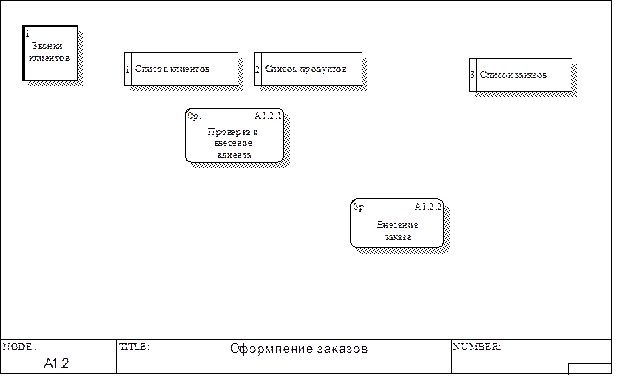
Рис. 1.3.4. Результат внесения на диаграмму хранилищ данных и внешней ссылки
5. Создайте внутренние стрелки согласно рис. 1.3.5. При именовании стрелок можно использовать словарь (меню "Dictionary/Arrow"). Обратите внимание, что стрелки "Информация о клиентах" и "Заказы клиентов" двунаправленные. Для того чтобы сделать стрелку двунаправленной, щелкните правой кнопкой по стрелке, выберите в контекстном меню пункт Style и во вкладке Style выберите опцию Bidirectional.
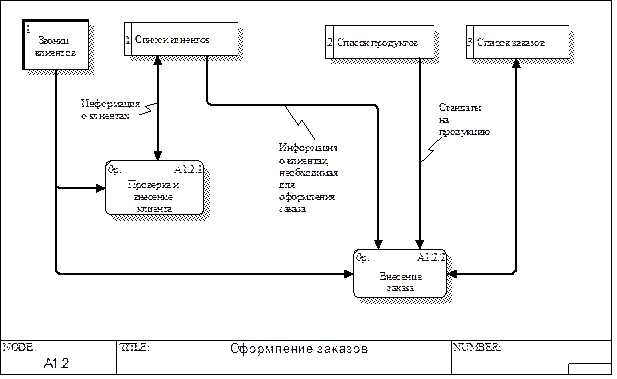
Рис. 1.3.5. Результат внесения стрелок на диаграмму
6. На родительской диаграмме А1 тоннелируйте (Change to Tunnel) стрелки, подходящие и исходящие из работы "Оформление заказов" (рис. 1.3.6)
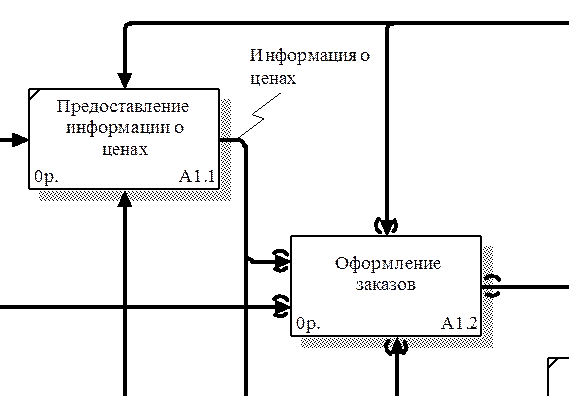
Рис. 1.3.6. Результат тоннелирования стрелок на родительской диаграмме
8. В результате проведенных операций, получится дерево работ, как показано на рис. 1.3.7. Работы диаграмм IDEF0 показываются зеленым цветом, IDEF3 - желтым и DFD – голубым.

Рис. 1.3.7. Дерево работ, полученное в результате декомпозиции работыв нотации DFD
Дата: 2019-03-05, просмотров: 367.